법인세 개요
사회공헌 차원에서 초기 창업자를 위한 정보를 제공 합니다.

법인(주식회사)를 설립하여 운영할 때 기본적으로 하여야할 작업은 세무/회계 입니다.
세무/회계 정보와 관련된 정보와 양식을 제공 합니다.
법인세 신고 납부 기한
사업연도 종료일이 속하는 달의 말일부터 3개월 이내
2017년 12월 법인의 경우, 2018년 3월 31일까지 신고 합니다.
신고기한이 공휴일, 토요일인 경우 그 다음날을 신고기한으로 함
법인세 세율
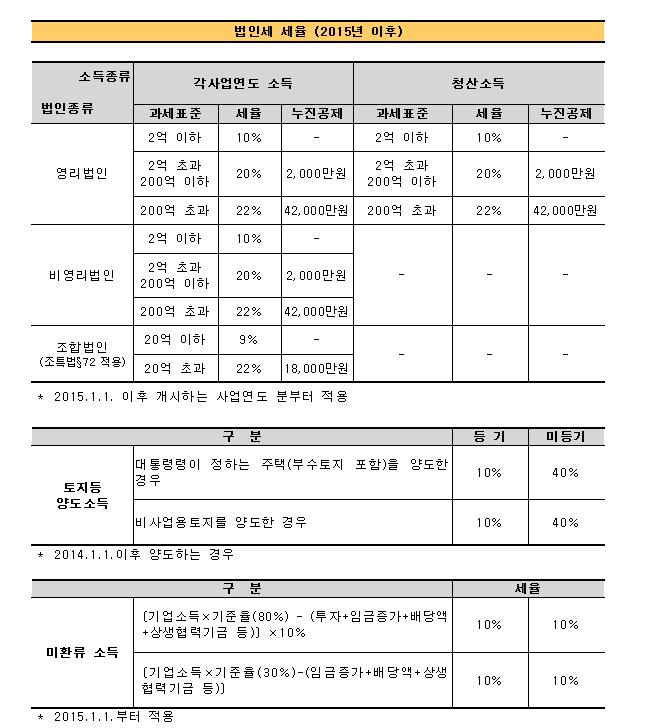
법인세 신고 서류
기업회계기준을 준용하여 작성한 개별 내국법인의 재무상태표, 포괄손익계산서
기업회계기준을 준용하여 작성한 이익잉여금처분(결손금처리)계산서
세무조정계산서(별지3호)
기타 부속서류 및 현금흐름표, 표시통화재무제표ㆍ원화재무제표
피합병법인 등의 재무상태표, 합병ㆍ분할로 승계한 자산ㆍ부채 명세서 등
법인세 확정 신고
법인세 신고 절차 (매출이 있는 법인)
무료 작성 프로그램 Smart A (법인세 신고 프로그램)
국세청 홈텍스 화면 하단의 "자료실 > " 메뉴를 선택 한다.
매년 등록되는 Smart A 프로그램을 다운로드하여 설치 한다.
"사용권 계약"과 "사용권 정보 수집에 대한 동의" 항목에 동의 한다.
법인 정보를 등록 한다.
상호 :
사업자 번호 :
사업장 주소 :
담당자 성명 :
담당자 전화번호 :
담당자 휴대전화번호 :
담당자 이메일 :
설치 경로를 확인 한다.
c:/DuzonBizon/SmartA_NTS_2020/ : 프로그램
c:/DuzonBizon/SmartA_NTS_2020/NIP_DBNT/ : 데이터
첫 실행시 "최신 버전 확인" 버튼을 선택하여 최신 버전으로 업데이트 한다.
참고 문헌
법인세 무료작성프로그램(SmartA)사용법.pdf
국세청 일반법인.pdf
프로그램 실행시 수행할 작업
SmartA 프로그램을 실행 한다.
"신규 회사등록" 버튼을 선택 한다.
"코드"에 임의의 4자리 숫자(0101 ~ 9999)를 입력 : 0101 (O), 0102 (B)
"회사명"을 입력 : 주식회사 오비컨
구분 : 법인
사용 : 사용
"기본 사항" 탭을 작성 한다. (O)
2024년 : 8기 (2025년 기준)
2024년 1월 1일부터 2024년 12월 31일
사업자등록번호 : 363-88-00802
법인등록번호 : 110111-6536598
대표자명 : 김계현
내/외국인 구분 : 0. 내국인
대표자 주민번호 :
사업장 주소 :
시도: 경기도
시군구 : 성남시 분당구
성남대로2번길 6
업종코드 : 523531
표준산업코드 : G47
업태 : 도매 및 소매업
종목 : 컴퓨터 및 주변장치, 소프트웨어 소매업
사업자세무서 : 144, 분당
지방세 법정동코드 : 4113511400, 성남시 분당구청
2024년 업종 코드
523531, 소매업(자동차제외), 컴퓨터
설립년월일 : 2017-11-06
개업년월일 : 2017-11-06
본지점여부 : 0. 본점
본점일괄납부 : 1. 승인
"기본 사항" 탭을 작성 한다. (B)
2024년 : 5기 (2024년 기준)
2024년 1월 1일부터 2024년 12월 31일
사업자등록번호 : 246-87-01789
법인등록번호 : 131111-0586982
업종코드 : 525101
업태 : 도매 및 소매업
종목 : 전자상거래 소매업
사업자세무서 : 144, 분당
지방세 법정동코드 : 4113511400, 성남시 분당구청
설립년월일 : 2020-03-23
개업년월일 : 2020-03-23
본지점여부 : 0. 본점
본점일괄납부 : 1. 승인
"추가 사항" 탭을 작성 한다.
법인구분 : 1. 내국
중소기업여부 : 0. 중소기업
종류별구분 : 1. 중소기업
지방소득세 신고 : 22. 주식회사 OO
정상사업기간 : 1월 1일 ~ 12월 31일
주류코드 : 0. 없음
관리 항목 사항은 작성하지 않아도 된다.
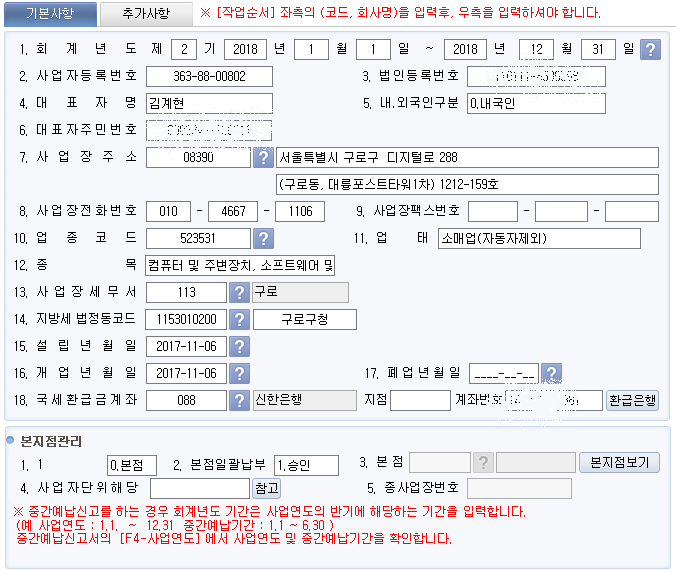
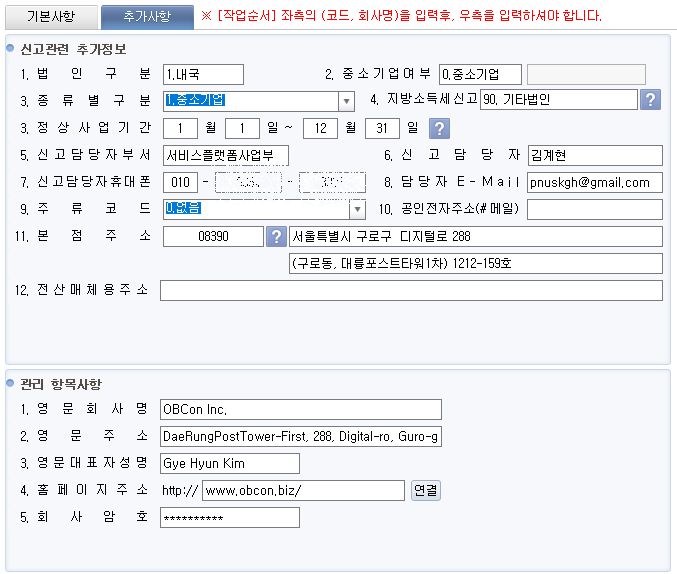
회사코드를 검색하여 선택한 후, 회사암호를 입력하여 로그인 한다.
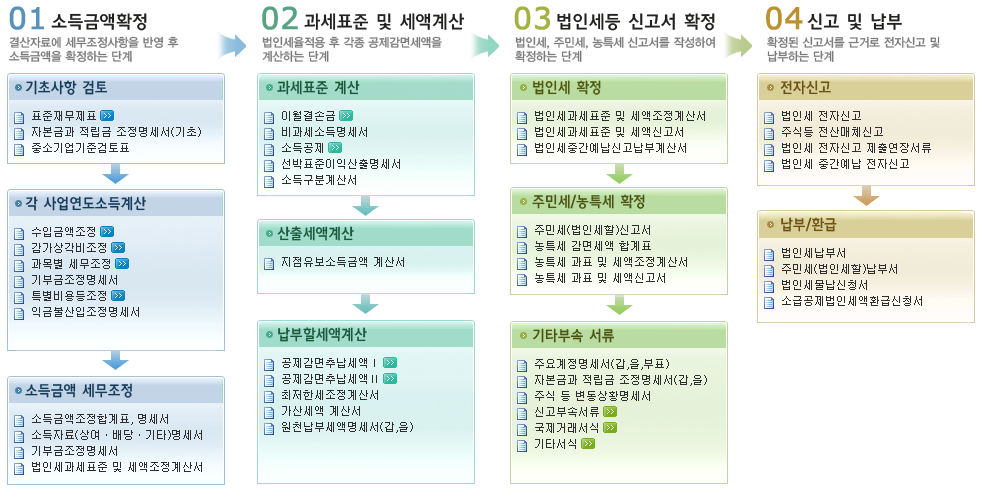
"전체 메뉴" 아이콘을 선택 한다.
"기초사항검토 > 작성순서/flow chart(2)" 메뉴를 선택한 후 아래 문서를 작성 한다.
기초사항 검토
표준재무제표
표준대차대조표
표준재무상태표 유형 선택 : 일반 법인용
차변 : 자산
대변 : 부채, 자본
이익잉여금에서 "미처분이익잉여금"은 이익잉여금처분계산서의 "차기이월 미처분이익잉여금"과 같아야 한다.
당기순이익 + 미처분이익잉여금
표준손익계산서
표준재무상태표 유형 선택 : 일반 법인용
이익잉여금처분계산서
표준재무상태표 유형 선택 : 일반 법인용
"처분일" 버튼을 선택하여 "처분(처리)확정일"을 등록 한다.
2024년 12월 31일
중소기업기준검토표 : 아래 작성 방법 참조
각 사업연도 소득계산
수입금액조정
수입금액조정명세서
등록 1
항목 : 매출
과목 : 국내상품매출
결산서상 수입금액 : 매출액 등록
등록 2
항목 : 매출
과목 : 국내임대 수입
결산서상 수입금액 : 매출액 등록
수입금액 조정명세서 상 수입금액계 : 합계 금액을 입력
조정후 수입금액명세서
기준(단순)경비율번호
523531 (도매 및 소매업, O)
525101 (도매 및 소매업, B)
수입조회 버튼을 사용하여 국내생산품에 수입금액을 입력 한다.
기준(단순)경비율번호
701300 (부동산업, O)
수입조회 버튼을 사용하여 국내생산품에 수입금액을 입력 한다.
부가가치세 과세 표준 - 과세(일반) : 매출액 등록
차액이 0원이 되어야 한다
법인세등 신고서 확정
법인세 확정
법인세과세표준 및 세액조정계산서
표준대차대조표 등을 수정한 경우, "새로불러오기"를 실행한 후 작업 한다.
세율 : 10%
2024년은 9%로 자동 등록됨
이월결손금이 있는 경우 처리할 것
126. 중간예납세액이 있는 경우 등록할 것
법인세과세표준 및 세액신고서
"사업연도" 버튼을 선택 한다.
2023년 1월 1일 ~ 2023년 12월 31일
"새로불러오기" 버튼을 선택 한다.
체크 : 영리법인/기타법인, 중소기업
회사 기본 사항 등록에서 자동으로 가져옴
"종류별 구분"이 자동 설정되지 않으면 다음 작업을 한다.
"기초사항검토 > 기초정보관리 > 회사기본사항등록" 메뉴에서 "추가사항" 탭을 작성 한다.
조정구분 : 자기
외부감사대상 : 부
신고구분 : 정기신고
법인 유형별 구분 : 100
중도 폐업여부 : 부
장부전산화 : 부
"저장" 버튼을 선택 한다.
"마감" 버튼을 선택 한다. (법인세 중간 예납인 경우 마감하지 않는다.)
"전자신고 마감" 화면에서 "마감" 버튼을 선택 한다.
제출자 등록 오류시 아래에 있는 "전자신고 > 법인세 전자신고"를 먼저 처리 한다.
"Error 내용"이 있으면 이에 해당하는 문서를 작성 한다
신고 및 납부
전자신고
법인세 전자신고
"제출자등록" 탭을 선택 한다.
"2. 일반업체" 버튼을 선택 한다.
"불러오기" 버튼을 선택 한다.
전자신고사용자ID : 국세청 홈택스 아이디를 입력
obcon2017 (O)
bluestone2017 (B)
"전자신고 제작" 탭을 선택 한다.
"제작" 버튼을 선택하여 국세청 홈텍스에 신고할 파일을 작성 한다.
전자신고 변환 암호 : 국세청 홈택스 아이디를 입력
국세청 홈텍스에 신고 합니다.
"세금신고 > 법인세 신고 > 정기신고" 메뉴를 선택 합니다.
"정기신고 > 파일 변환신고 (회계프로그램)" 메뉴를 선택 합니다.
"찾아보기" 버튼을 선택하여 전자파일을 업로드 한다.
"형식검증하기" 버튼을 선택 한다.
"형식검증결과확인" 버튼을 선택 한다.
"내용검증하기" 버튼을 선택 한다. (시간이 조금 걸립니다)
"내용검증결과확인" 버튼을 선택 한다.
"전자파일제출" 버튼을 선택 한다.
"신고/납부 > 세금신고 > 법인세" 메뉴를 선택 합니다.
"정기신고/중간예납 > 파일변환신고 (회계프로그램 등)" 버튼을 선택 합니다.
"찾아보기" 버튼을 선택하여 전자파일을 업로드 한다.
"형식검증하기" 버튼을 선택 한다.
"형식검증결과확인" 버튼을 선택 한다.
"내용검증하기" 버튼을 선택 한다. (시간이 조금 걸립니다)
"내용검증결과확인" 버튼을 선택 한다.
"전자파일제출" 버튼을 선택 한다.
자기 계산 기준으로 신고할 경우 "정기, 중간예납 파일 변환신고 (회계프로그램 등)" 버튼을 선택 한다.
중간예납신고납부계산서를 작성 한다.
법인 구분 : 내국법인
종류별 구분 : 30 영리법인 중소기업
신고서 제출을 한다.
산출세액이 0인 경우 자기계산기준으로 신고해야 하며, 자기계산 방식은 파일변환 또는 세무서 서면제출로 신고 가능 합니다.
법인세 납부
국세청 홈텍스에서 납부 합니다.
"납부/고지/환급 > 세금납부 > 납부할 세액 조회/납부" 메뉴를 선택 한다.
하단 목록에서 납부할 세금을 선택한 후, "납부하기" 버튼을 선택 한다.
법인세 신고 절차 (매출이 없는 법인)
국세청 홈텍스에 신고 합니다.
"세금신고 > 법인세 신고 > 정기신고" 메뉴를 선택 합니다.
"정기신고 > 간편신고(정기신고)" 메뉴를 선택 합니다.
기본정보 입력
사업연도에 있는 "확인" 버튼을 선택 한다.
조정구분 : 자기
종류별구분 : [30] 영리 기타법인 중소기업
표준재무상태표
표준대차대조표 입력
표준손익계산서
표준손익계산서 입력
이익잉여금처분 (결손금처리) 계산서
이익잉여금처분 (결손금처리) 계산서 입력
세액조정계산서
신고서 제출
중소기업기준검토표 작성 방법
적합/부적합 등록 방법: 1. 적합, 2. 부적합
중기업 : 적합
사업요건 : 적합
기준경비율코드
국세청 홈택스 "조회/발급 > 기타 조회 > 기준 단순 경비율(업종코드)" 메뉴를 선택 한다.
업종코드를 입력한 후 조회하여 기준경비율 코드를 확인 한다.
업종코드 : 523531 (OBCon)
업태 : 도매 및 소매업
종목 : 컴퓨터 및 주변장치, 소프트웨어 소매업
업종코드 : 701300 (OBCon)
업태 : 부동산업
종목 : 기타부동산입대업(전대업)
업종코드 : 525101 (Bluestone)
업태 : 도매 및 소매업
종목 : 전자상거래 소매업
사업 수입 금액 : 매출액
[조세특례제한법 시행령](http://www.law.go.kr/법령/조세특례제한법 시행령) 제29조 제3항에 해당하지 않음
법 제32조제1항 본문에서 “대통령령으로 정하는 소비성서비스업”이란 다음 각 호의 어느 하나에 해당하는 사업(이하 “소비성서비스업”이라 한다)을 말한다. <신설 2010. 2. 18., 2021. 2. 17.>
\1. 호텔업 및 여관업(「관광진흥법」에 따른 관광숙박업은 제외한다)
\2. 주점업(일반유흥주점업, 무도유흥주점업 및 「식품위생법 시행령」 제21조에 따른 단란주점 영업만 해당하되, 「관광진흥법」에 따른 외국인전용유흥음식점업 및 관광유흥음식점업은 제외한다)
\3. 그 밖에 오락ㆍ유흥 등을 목적으로 하는 사업으로서 기획재정부령으로 정하는 사업
규모요건 : 적합
[중소기업기본법 시행령](http://www.law.go.kr/법령/중소기업기본법 시행령) 참조, 별표1
도매 및 소매업 : 평균매출액 등 1,000억원 이하 (O, B)
전자부품, 컴퓨터, 영상, 음향 및 통신장비 제조업
정보통신업 : 평균매출액 등 800억원 이하
수리 및 기타 개인 서비스업 : 평균 매출액 등 600억원 이하
숙박 및 음식점업, 금융 및 보험업, 부동산업, 임대업 : 평균매출액 등 400원 이하
자산 총액 5,000억 미만
독립성요건 : 적합
[조세특례제한법 시행령](http://www.law.go.kr/법령/조세특례제한법 시행령) 제2조 제1항 제3호
유예기간 : 적합
소기업 : 적합
사업요건 및 독립성 요건을 충족할 것 : 적합
[중소기업기본법 시행령](http://www.law.go.kr/법령/중소기업기본법 시행령) 별표 3의 규모 기준 : 적합
전자부품, 컴퓨터, 영상, 음향 및 통신장비 제조업 : 평균매출액 등 120원 이하
전자부품, 컴퓨터, 영상, 음향 및 통신장비 제조업
금융 및 보험업 : 평균매출액 등 80억원 이하
도매 및 소매업, 정보통신업 : 평균매출액 등 50억원 이하 (O, B)
부동산업 : 평균매출액 등 30억원 이하
사업시설관리, 사업지원 및 임대 서비스업
수리 및 기타 개인 서비스업 : 평균 매출액 등 10억원 이하
숙박 및 음식점업
중견기업 : 부적합
'조세특례제한법'상 중소기업 업종이 주된 사업으로 영위할 것 : 부적합
소유와 경영의 실질적인 독립성: 적합
매출액의 평균 금액 : 적합
OBCon
2017: 0
2018: 14,600,000
2019: 43,000,000
2020: 59,716,364
2021: 38,800,000
2022: 49,000,000
2023: 43,200,000
BlueStone
2020: 108,637
2021: 62,992
2022: 0
2023 :
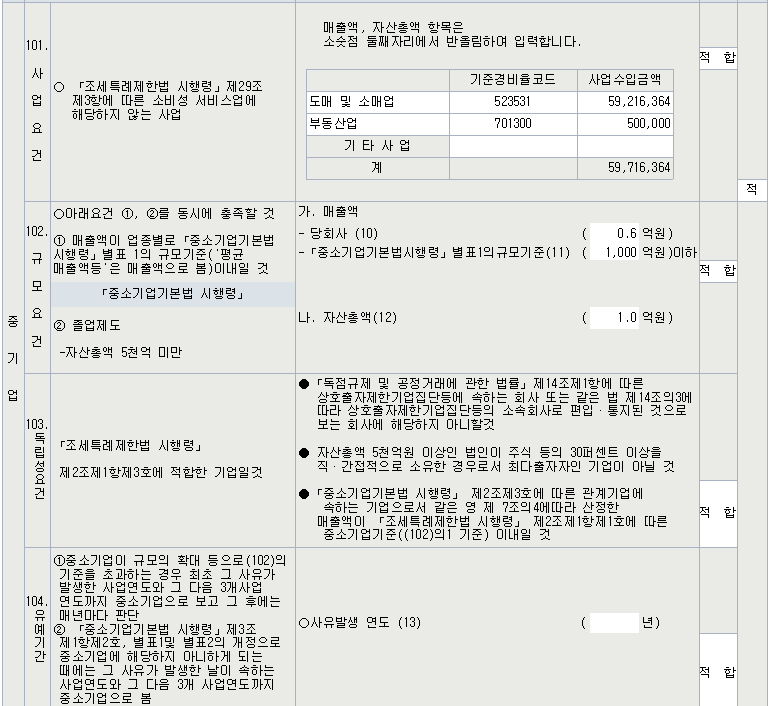
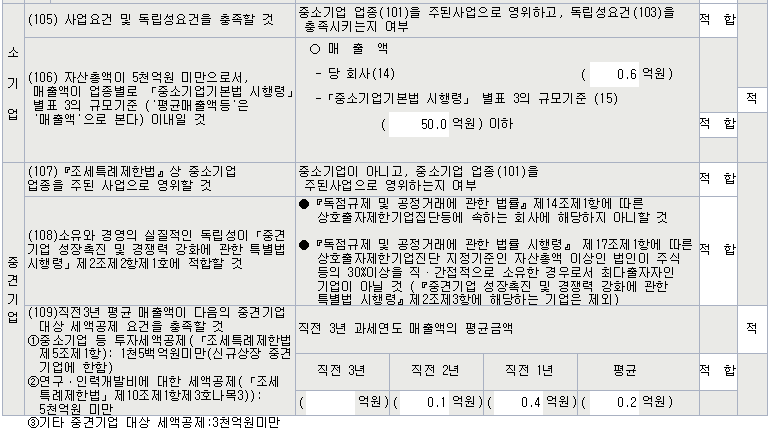
법인세 신고내역 확인
"신고/납부 > 세금신고 > 법인세 > Step 2. 신고내역" 메뉴를 선택 합니다.
"신고일자"를 입력한 후 "조회하기" 버튼을 선택 합니다.
SmartA 프로그램
SmartA 프로그램 설치
무료 작성 프로그램 Smart A (법인세 신고 프로그램)
국세청 홈텍스 화면 하단의 "자료실 > " 메뉴를 선택 한다.
매년 등록되는 Smart A 프로그램을 다운로드하여 설치 한다.
"SmartA"을 입력한 후 "조회하기" 버튼을 선택 한다.
"사용권 계약"과 "사용권 정보 수집에 대한 동의" 항목에 동의 한다.
법인 정보를 등록 한다.
상호 : 주식회사 오비컨
사업자 번호 : 363-88-00802
사업장 주소 : 경기도 성남시 분당구 성남대로2번길 6, 333호
담당자 성명 : 김계현
담당자 전화번호 : 070-4647-3313
담당자 휴대전화번호 : 010-5034-3931
담당자 이메일 : pnuskgh@gmail.com
설치 경로를 확인 한다.
c:/DuzonBizon/SmartA_NTS_2020/ : 프로그램
c:/DuzonBizon/SmartA_NTS_2020/NIP_DBNT/ : 데이터
첫 실행시 "최신 버전 확인" 버튼을 선택하여 최신 버전으로 업데이트 한다.
SmartA 프로그램 실행 후 작업
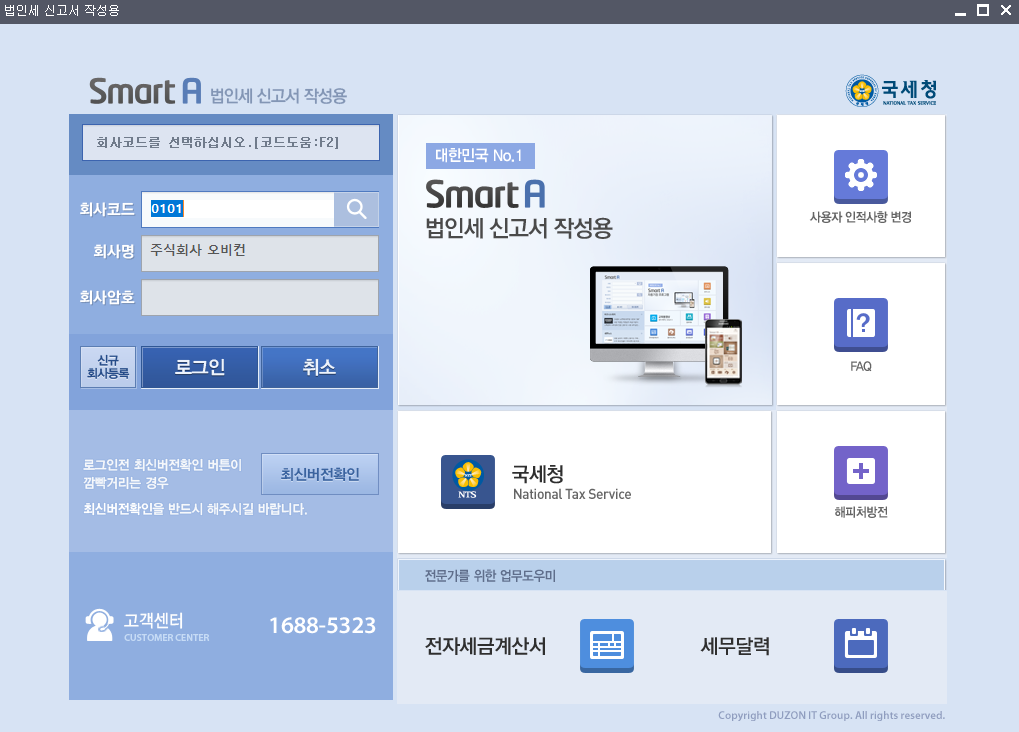
"신규 회사등록" 버튼을 선택 한다.
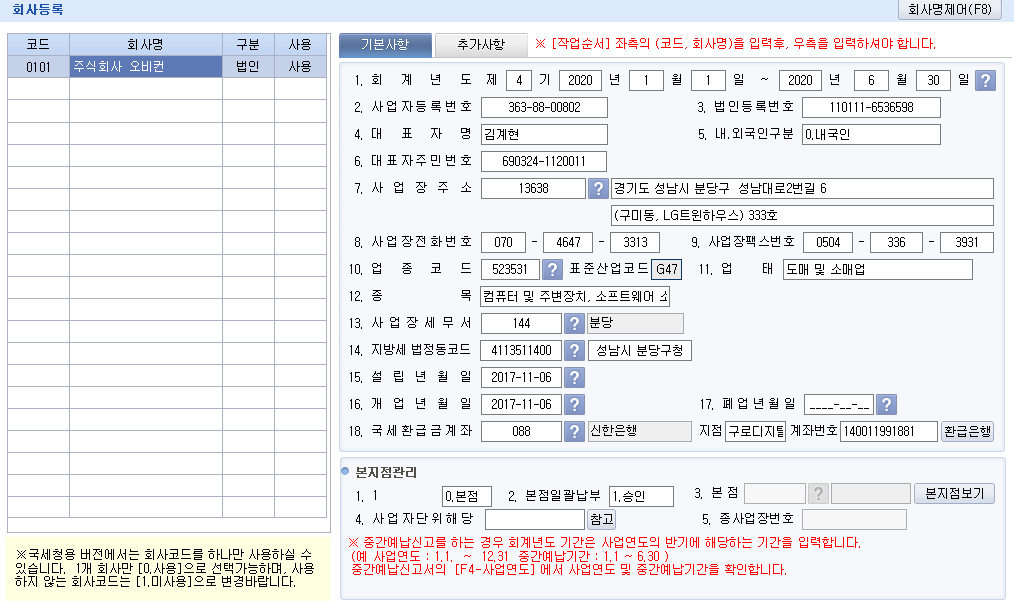
코드 : 0101. 임의의 4자리 숫자(0101 ~ 9999) 입력 가능
회사명 : 주식회사 오비컨
구분 : 법인
사용 : 사용
"기본 사항" 탭을 작성 한다.
회계년도 제n기 : 1기는 회사 설립년에 해당
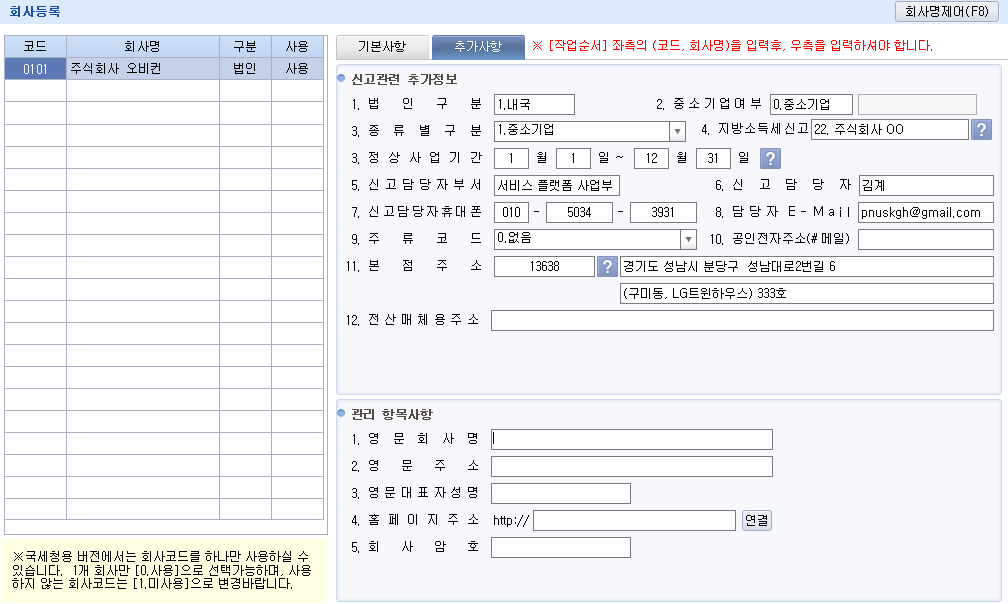
"추가 사항" 탭을 작성 한다.
관리 항목 사항은 작성하지 않아도 된다.
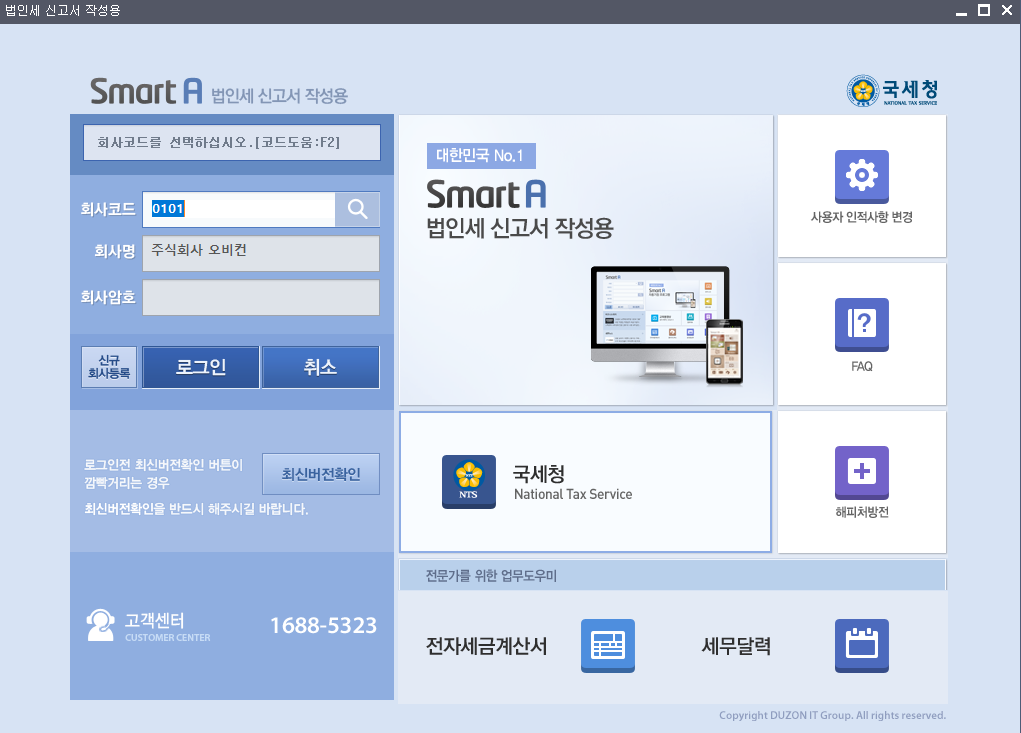
회사코드와 회사명을 입력한 후 "로그인" 버튼을 선택 한다.
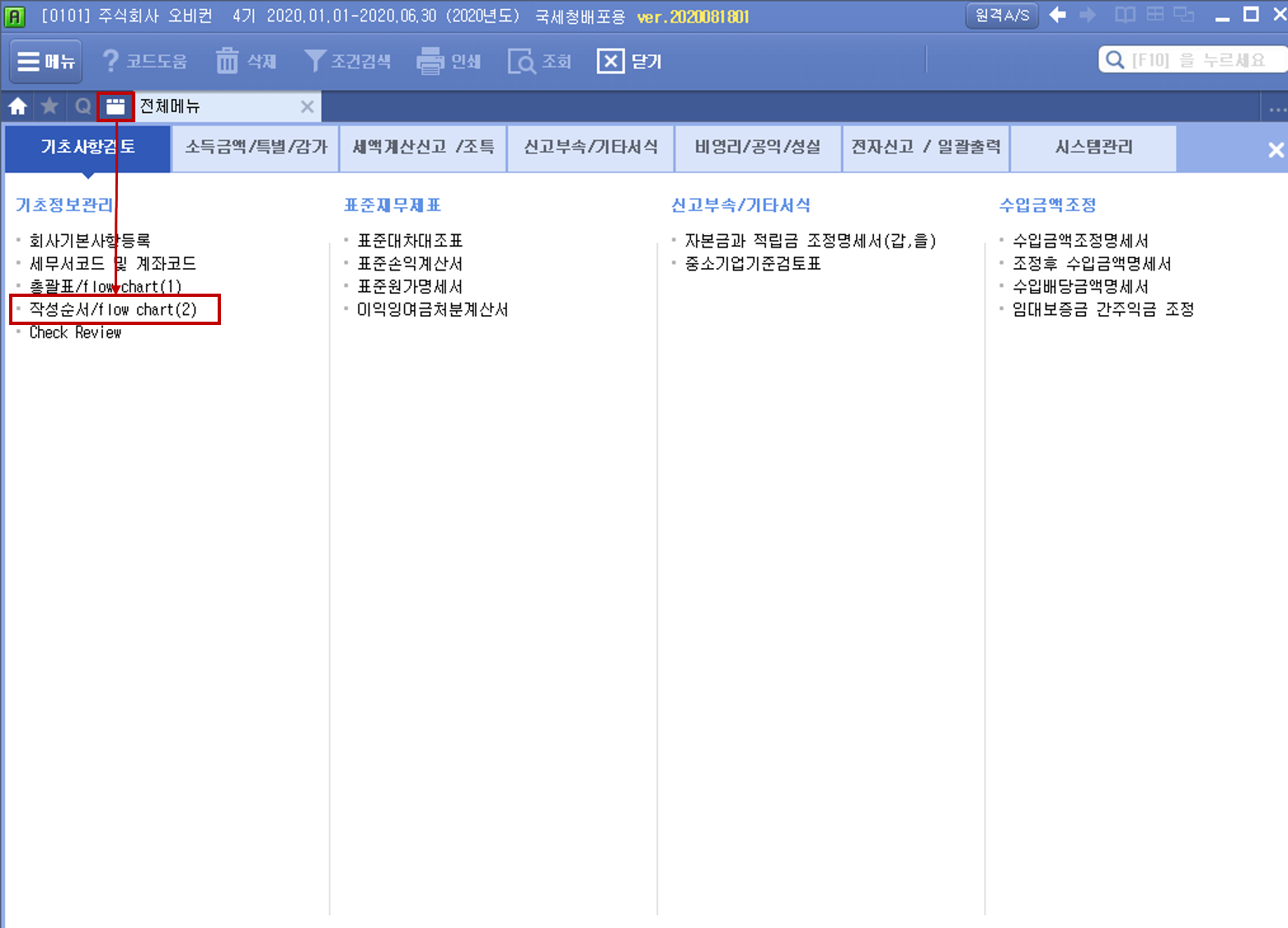
로그인 후 "전체메뉴" 아이콘을 선택한 후 "기초사항검토 > 기초정보관리 > 작성순서/flow chart(2)" 메뉴를 선택 한다.
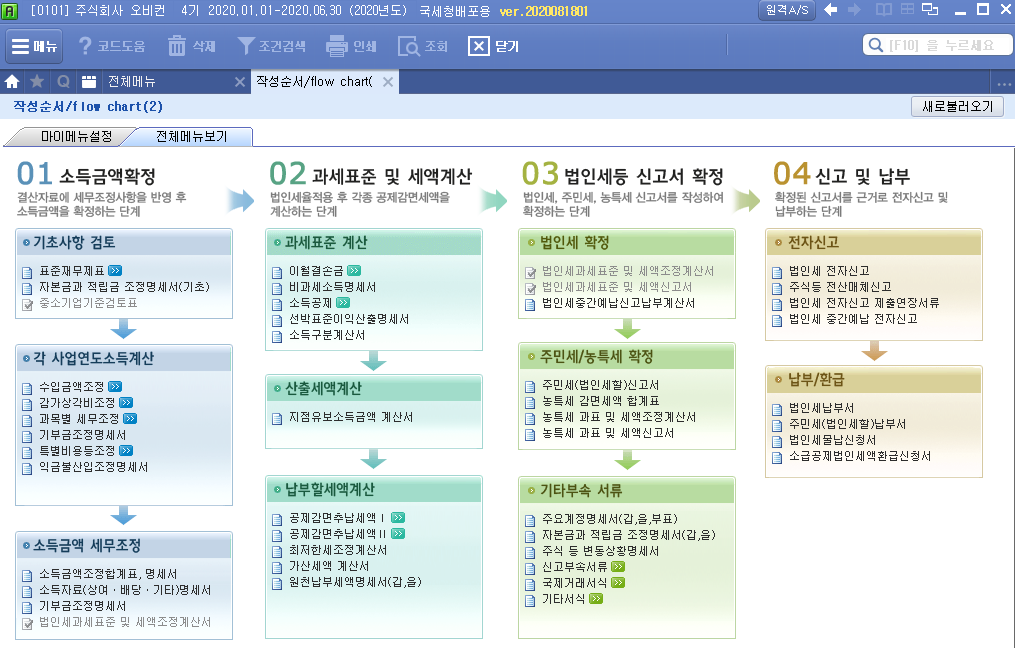
문서의 작성 순서는 다음과 같습니다.
기초사항 검토 > 표준제무제표 > 표준대차대조표
기초사항 검토 > 표준제무제표 > 표준손익계산서
기초사항 검토 > 표준제무제표 > 이익잉여금처분계산서
기초사항 검토 > 중소기업기준검토표
각 사업연도소득계산 > 수입금액조정 > 수입금액조정명세서
각 사업연도소득계산 > 수입금액조정 > 조정후 수입금액명세서
법인세등 신고서 확정 > 법인세 확정 > 법인세과세표준 및 세액조정계산서
법인세 중간예납 신고서
법인세등 신고서 확정 > 법인세 확정 > 법인세중간예납신고납부계산서
신고 및 납부 > 전자신고 > 법인세 중간예납 전자신고
법인세 확정 신고시
법인세등 신고서 확정 > 법인세 확정 > 법인세과세표준 및 세액 신고서
신고 및 납부 > 전자신고 > 법인세 전자신고
표준대차대조표
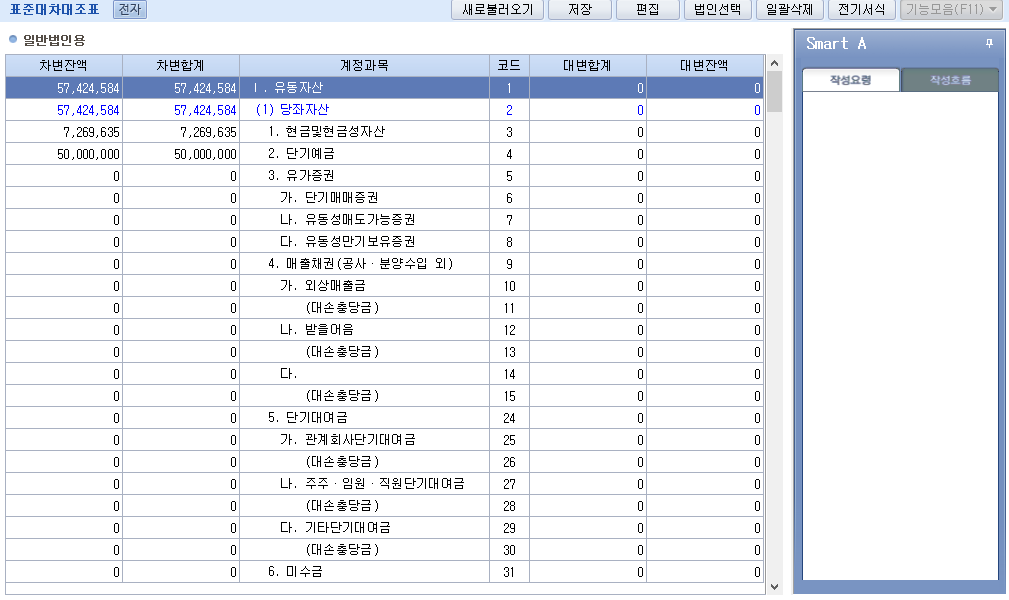
편집 버튼을 선택한 후 작성 한다.
주의
"VII. 이익잉여금 > 5. 미처분이익잉여금 (미처리결손금)"은 이익잉여금처분계산서의 차기이월미처분이익잉여금과 같아야 한다.
당기순이익을 0으로 한 후 이 금액을 미처분이익잉여금에 더해 준다.
표준손익계산서
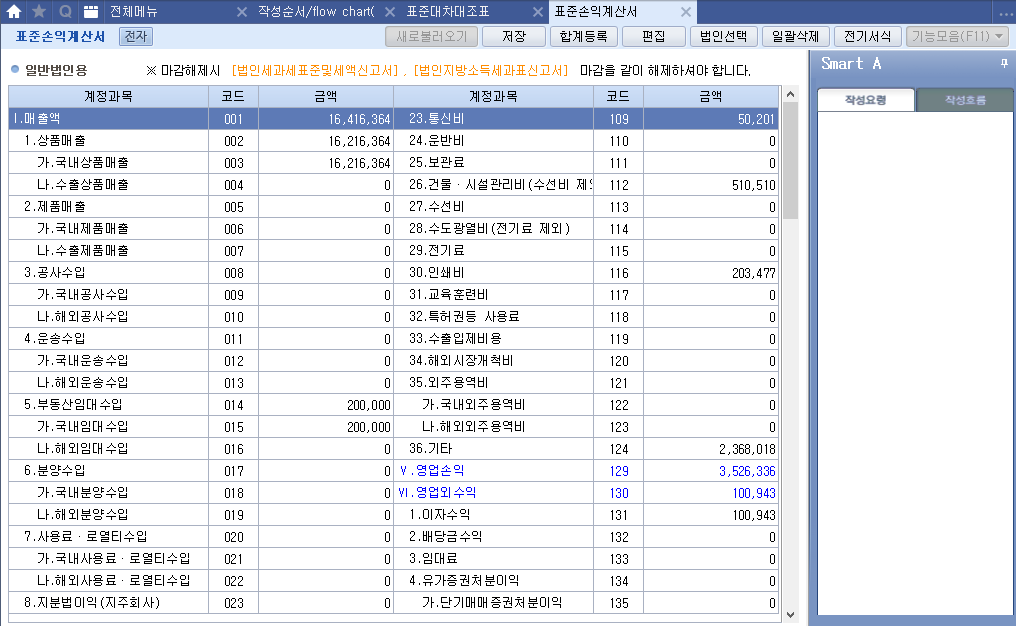
편집 버튼을 선택한 후 작성 한다.
이익잉여금처분계산서
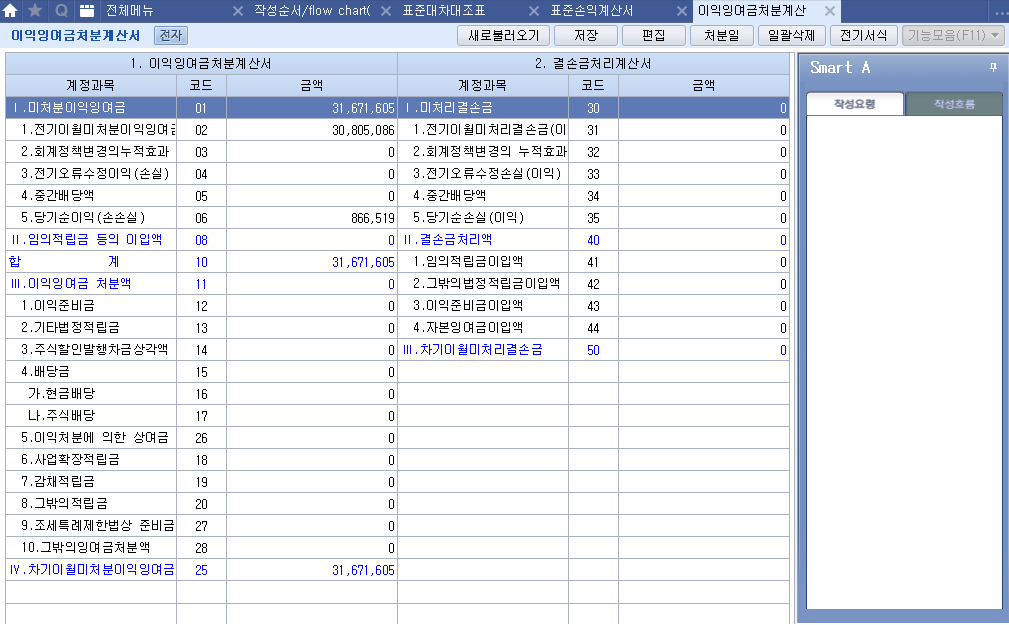
편집 버튼을 선택한 후 작성 한다.
"처분일" 버튼을 선택하여 처분(처리) 확정일을 등록 한다.
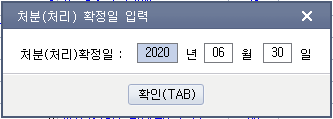
중소기업기준검토표
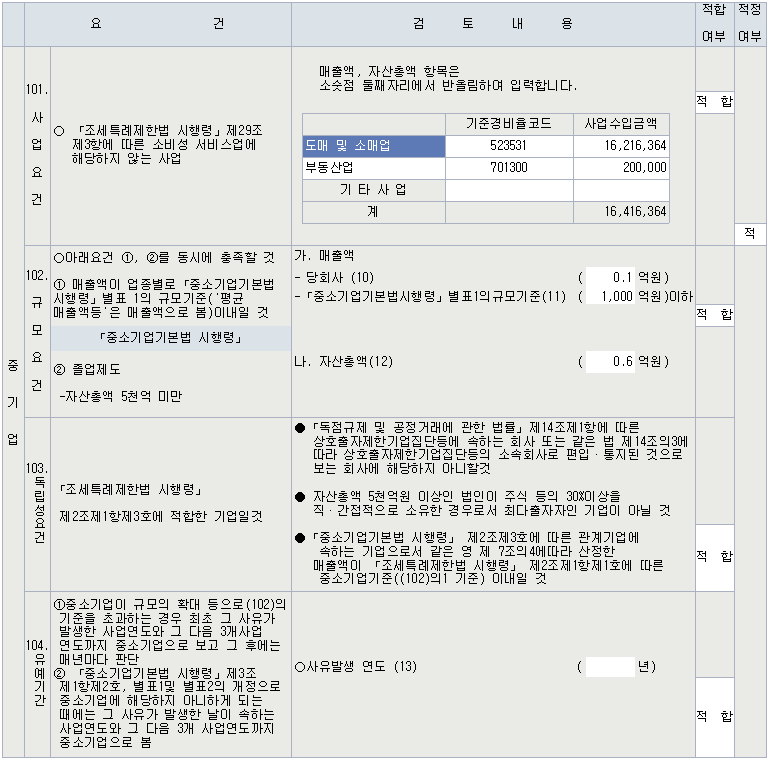
사업요건
기준경비율코드
국세청 홈택스 "조회/발급 > 기타 조회 > 기준 단순 경비율(업종코드)" 메뉴를 선택 한다.
업종코드를 입력한 후 조회하여 기준경비율 코드를 확인 한다.
523531 (도매 및 소매업, O)
701300 (부동산업, O)
525101 (도매 및 소매업, B)
사업 수입 금액 : 매출액
규모요건
당회사 : 매출액
중소기업기본법시행령 별표1의 규모기준
도매 및 소매업 : 평균매출액 등 1,000억원 이하
자산총액 : 자산총액
독립성요건
유예기간
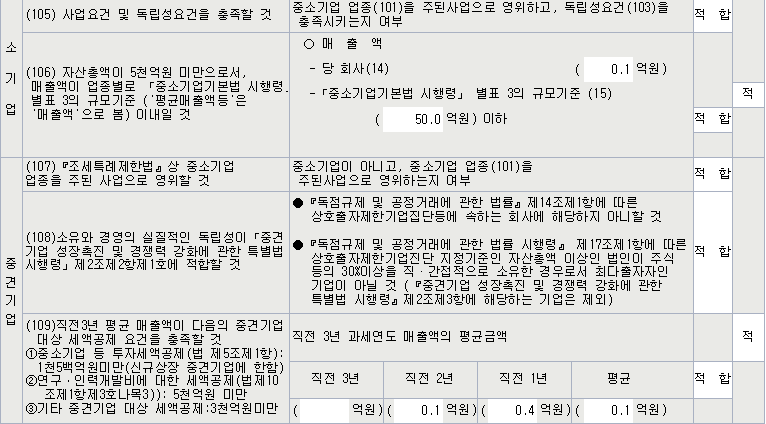
소기업
당회사 : 매출액
중소기업기본법시행령 별표3의 규모기준
도매 및 소매업 : 평균매출액 등 50억원 이하
중견기업
매출액
2024년 : 37,100,000원
2023년 : 43,200,000원
2022년 : 49,600,000원
2021년 : 38,800,000원
2020년 : 59,716,364원
2019년 : 43,000,000원
2018년 : 14,600,000원
2017년 : 0원
적합/부적합 등록 방법 : 1. 적합, 2. 부적합
수입금액조정명세서
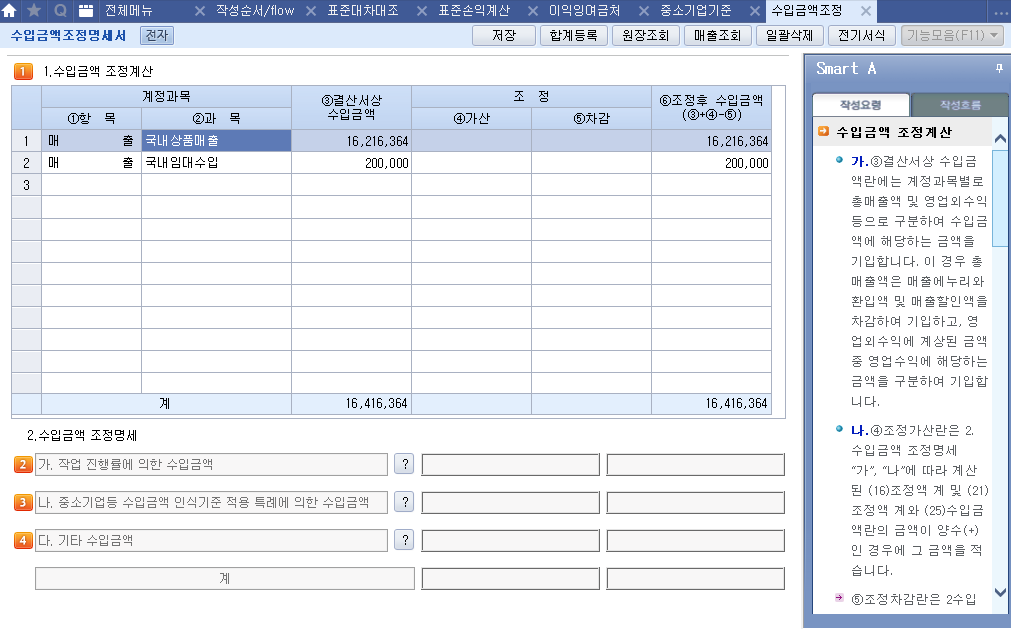
항목, 과목, 결산서상 수입금액을 입력 한다.
결산서상 수입금액 : 매출액
조정후 수입금액명세서
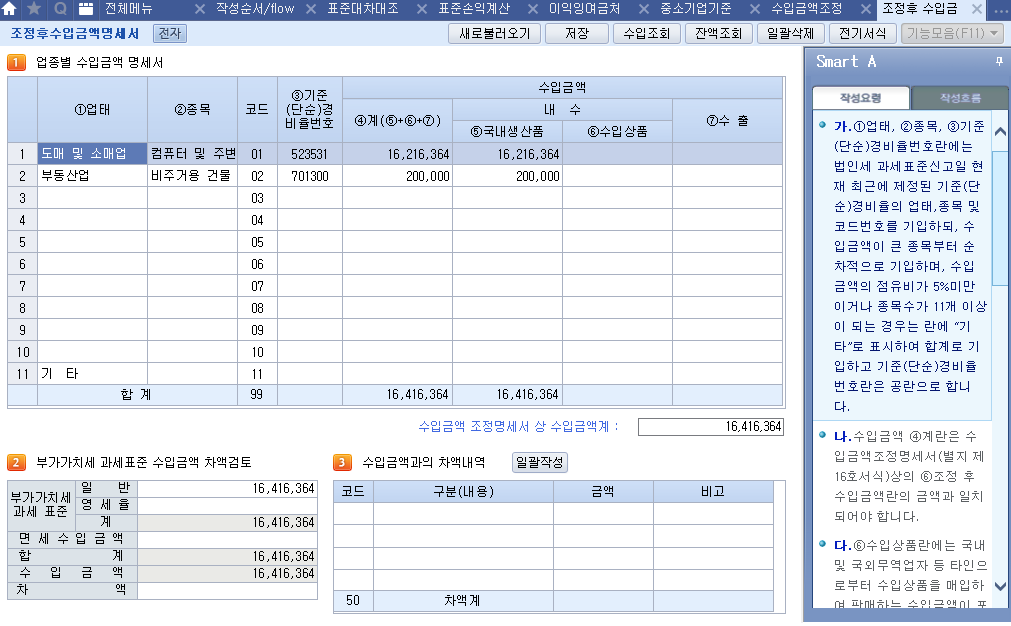
"새로불러오기" 버튼을 선택하여 수입금액조정명세서에 등록된 수입 금액을 가져 온다.
정상 동작하지 않는 경우, "수입조회" 버튼을 선택하여 항목을 등록 한다.
"부가가치세 과세 표준 > 일반"에 합계 금액을 입력 한다.
법인세과세표준 및 세액조정계산서
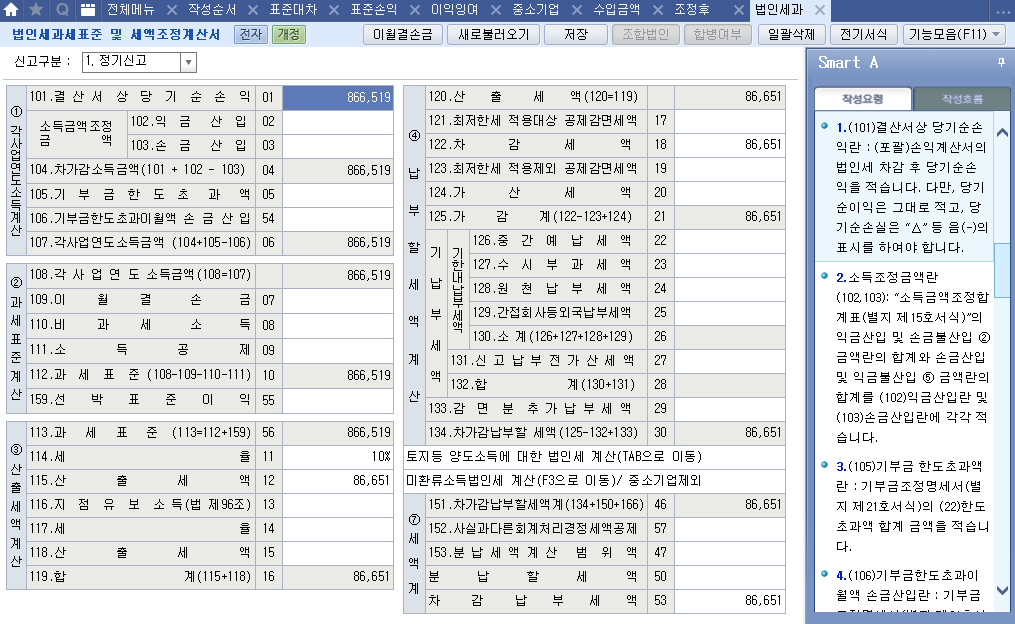
"새로불러오기" 버튼을 선택 한다.
법인세 중간예납 신고시
법인세중간예납신고납부계산서
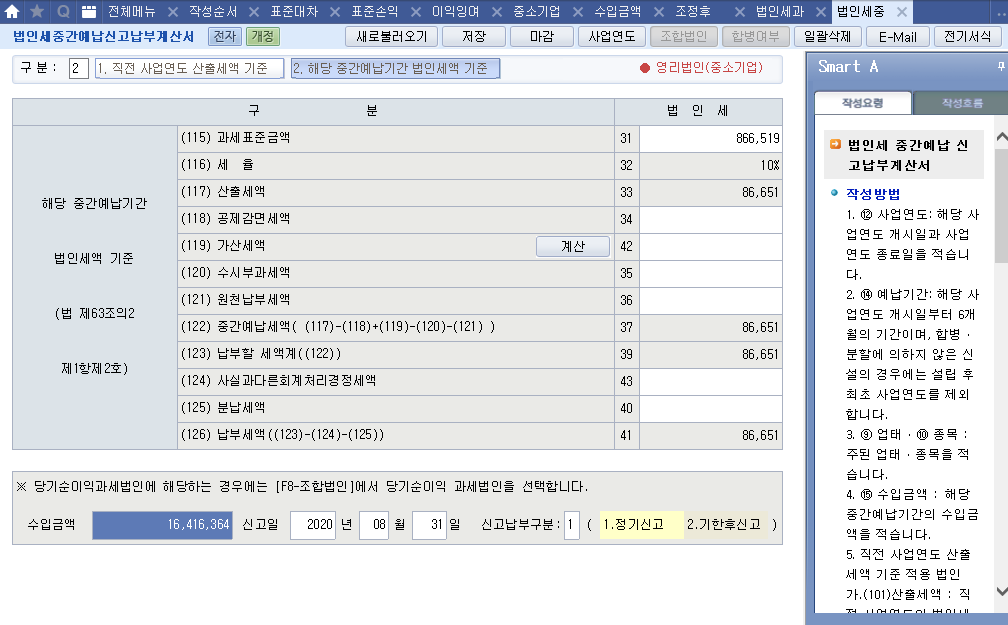
"2. 해당 중간예납기간 법인세액 기준" 버튼을 선택 한다.
"새로불러오기" 버튼을 선택 한다.
"저장" 버튼을 선택 한다.
"마감" 버튼을 선택 한다.
전자신고 마감 화면에서 "마감(F3)" 버튼을 선택 한다.
오류 내역이 있으면 조치를 취한 후 다시 진행 한다.
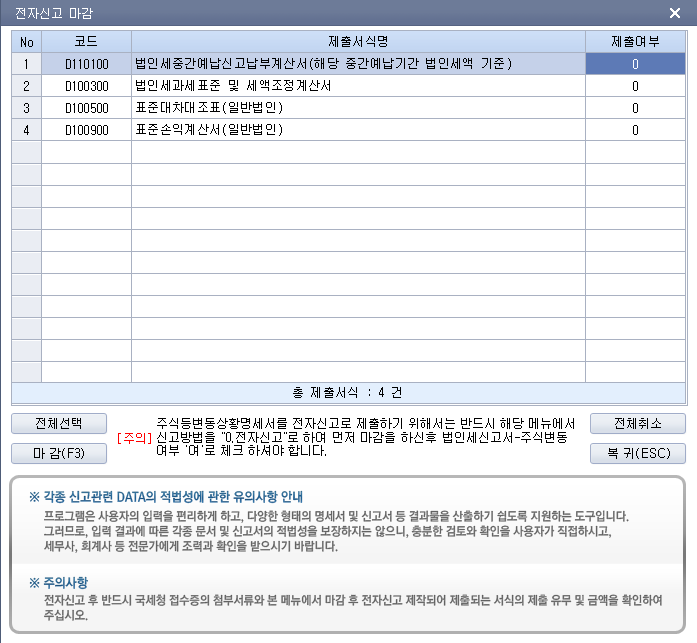
법인세 중간예납 전자신고
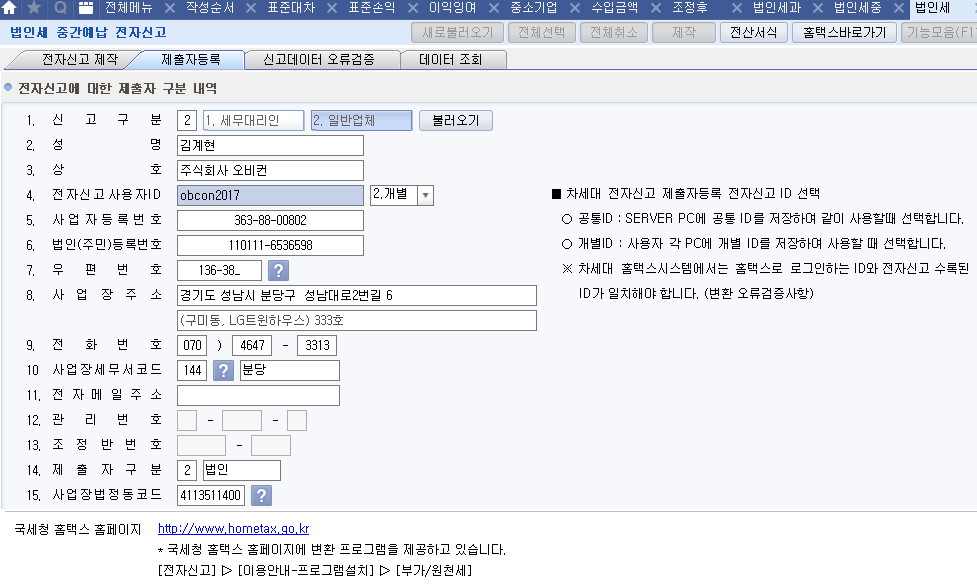
"제출자등록" 탭을 선택한 후 "불러오기" 버튼을 선택 한다.
주의: 전자신고 사용자ID에 국세청 홈택스의 로그인 아이디를 입력 한다.
"전자신고 제작" 탭을 선택한 후 "제작" 버튼을 선택 한다.
지정한 폴더에 "20200821D110100.01" 형태의 이름으로 저장 된다.
법인세 확정 신고시
법인세과세표준 및 세액 신고서
SmartA
Reserved
법인세 전자신고
SmartA
Reserved
국세청 홈텍스 신고 절차
산출세액이 0인 경우 자기계산기준으로 신고해야 하며, 자기계산 방식은 파일변환 또는 세무서 서면제출로 신고 가능 합니다.
법인세 확정 신고시
"신고/납부 > 세금신고 > 법인세" 메뉴를 선택 합니다.
"정기신고 > 정기, 중간예납 파일변환신고 (회계프로그램 등)" 버튼을 선택 합니다.
생략 (Reserved)
법인세 중간예납 신고시
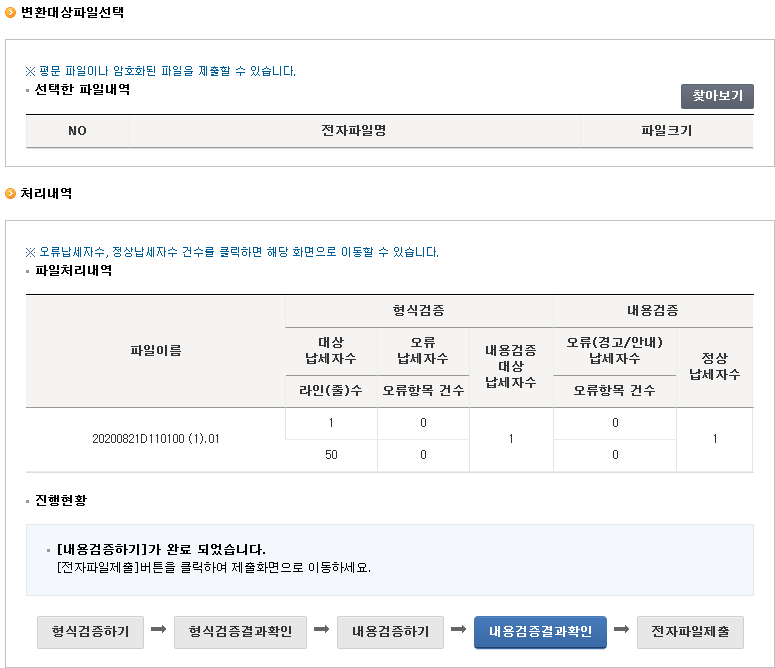
"신고/납부 > 세금신고 > 법인세" 메뉴를 선택 한다.
"정기신고 > 정기, 중간예납 파일 변환신고 (회계프로그램 등)" 버튼을 선택 한다.
변환대상파일선택에서 "찾아보기" 버튼을 선택하여 다운로드한 파일을 지정 한다.
"형식검증하기" 버튼을 선택 한다.
"형식검증결과확인" 버튼을 선택 한다.
"내용검증하기" 버튼을 선택 한다.
시간이 오래 걸리므로 기다린 후 다음을 진행 합니다.
"내용검증결과확인" 버튼을 선택 한다.
"전자파일제출" 버튼을 선택 한다.
내용을 확인하고 "전자파일제출" 버튼을 선택 한다.
2018.03.26 ~ 2023.03.27, ver 0.11
